Reklama
Zmiany interfejsu użytkownika nowego systemu operacyjnego Apple, Lion, są oczywiste dla doświadczonych użytkowników komputerów Mac. Ale niektóre zmiany mogą powodować drapanie się w głowę, gdy na przykład nie widzisz tradycyjnych pasków przewijania, skrzynki pocztowej i listy folderów lub wystarczająco dużych ikon na pasku bocznym Findera.
Możesz również być zirytowany nową funkcją „przewijania wstecz” i ponownym pojawieniem się tego dźwięku ping po otrzymaniu nowej wiadomości e-mail. Ponadto możesz zastanawiać się, na czym polega przycisk „Rozmieść” i dodatkowe elementy na pasku bocznym Findera.
Jeśli jesteś doświadczonym użytkownikiem komputerów Mac, prawdopodobnie nauczyłeś się zmieniać kilka rzeczy w programie Lion, aby przywrócić je tak, jak lubisz. Ale jeśli nadal jesteś zdezorientowany, czytaj dalej.
Przewiń paski i pasek boczny
Prawdopodobnie pierwszą rzeczą, której brakuje w Lwie, są tradycyjne paski przewijania w oknach Findera. Nowo zaprojektowane, cieńsze szare paski przewijania pojawiają się domyślnie po przesunięciu kursora na krawędź okna. Może to być w porządku dla niektórych użytkowników, ale jeśli chcesz wrócić z powrotem paski przewijania, otwórz Preferencje systemowe i kliknij Ogólne.
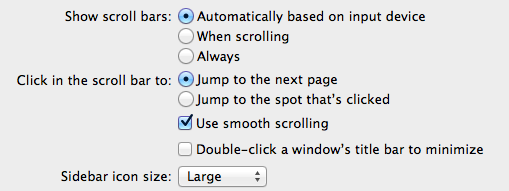
Tam, gdzie jest napisane „Pokaż paski przewijania”, pozostałe dwie opcje pokazują paski „Zawsze” lub „Podczas przewijania”.
Podczas gdy jesteśmy w tej sekcji Ogólne, możesz również zmienić rozmiar ikon na pasku bocznym Findera, z domyślnego małego rozmiaru na większy. Na moim MacBooku Air ikony były domyślnie za małe.
Gesty gładzika
Chociaż mamy otwarte Preferencje systemowe, możesz kliknąć ustawienia gładzika i zobaczyć, jakie nowe gesty wielodotykowe są dostępne w Lionie. Nowe gesty są świetne, ale wciąż nie są tak zaawansowane, jak to, co znajdziesz BetterTouchTool Jak używać gładzika do sprawnej nawigacji w dowolnej aplikacji [Mac] Czytaj więcej .
Jeśli lubisz korzystać z BTT lub podobnej aplikacji wielodotykowej, odznaczenie „Przeciąganie trzema palcami” w obszarze Wskaż i przeciągnij może zapewnić lepszą funkcjonalność w BTT.
Ponadto, jeśli kierunek przewijania pasków przewijania do tyłu nie jest twoją filiżanką herbaty, po prostu usuń zaznaczenie opcji „Przewiń kierunek: naturalny” i możesz przewijać tak, jak zawsze na komputerze Mac.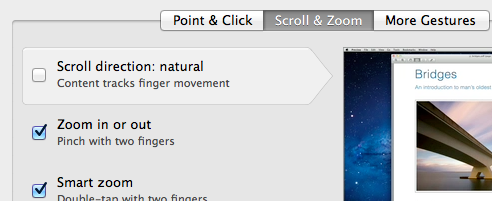
Preferencje Findera
Na pasku bocznym Findera znajdują się dodatkowe elementy i większość z nich prawdopodobnie chcesz tam zachować. Ale jeśli nie potrzebujesz czegoś takiego jak AirDrop lub inny element, możesz wybrać Finder> Preferencje> Pasek boczny i odznaczyć elementy, których nie chcesz widzieć.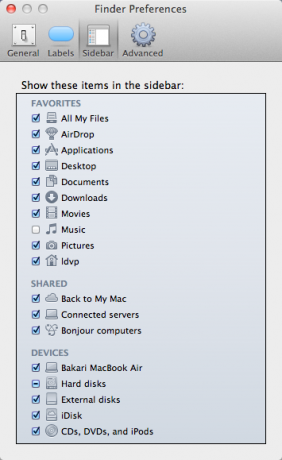
Zauważ również, że domyślnie brakuje informacji o stanie na dole okien Findera. Jeśli klikniesz Widok> Pokaż pasek stanu na pasku menu Findera, otrzymasz przydatne informacje, takie jak numer plików w folderze lub ilość pamięci dostępnej na wewnętrznym dysku twojego komputer.
Wszystkie moje pliki
Zauważysz również nowy element paska bocznego z etykietą „Wszystkie moje pliki”, który wyświetla i sortuje wszystkie pliki według rodzaju, kontaktów, obrazów, dokumentów PDF itp. To świetny pomysł, ale możesz być przytłoczony zbyt dużą liczbą plików wyświetlanych jednocześnie.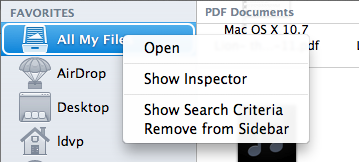
Możesz nam pomóc w rozwijanym menu Rozmieść, opisanym poniżej, aby posortować pliki według określonej kategorii. Lub możesz rozważyć zmianę ustawień dla wszystkich moich plików. Możesz kliknąć z wciśniętym klawiszem Control i wybrać „Pokaż kryteria wyszukiwania”. Stamtąd możesz dodać kryteria (klikając przycisk +), aby ograniczyć liczbę wyświetlanych plików. Na przykład możesz chcieć widzieć tylko pliki utworzone w ciągu tygodnia lub kilku dni.
Przycisk Rozmieść
Gdy mówimy o Finderze, być może zauważyłeś, że na pasku narzędzi znajduje się nowy element o nazwie „Rozmieść”. Jeśli znajdziesz swój pulpit lub w dowolnym oknie Findera przedmiotów w chaosie z plikami bez pozorów porządku, menu rozwijane w aranżacji może szybko pomóc w uporządkowaniu rzeczy w górę. Możesz zamawiać przedmioty według rodzaju, daty modyfikacji, rozmiaru itp.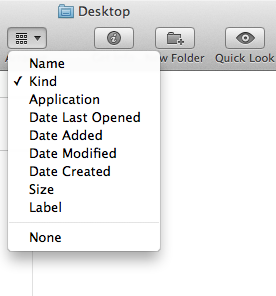
Mail Under Lion
Nowy interfejs poczty jest prawdopodobnie najbardziej zauważalną ze wszystkich zmian w Lion, która zapewnia panoramiczny ekran wyświetlanie wiadomości oraz uporządkowanie i grupowanie wiadomości - styl rozmowy - w jednym kolumna.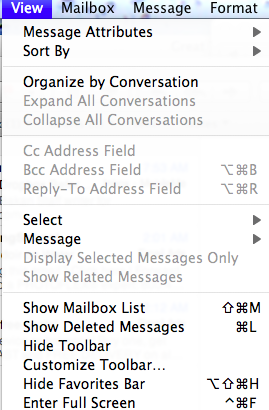
Jednak po otwarciu aplikacji Mail możesz zastanawiać się, co się stało z paskiem bocznym, który zawiera listę skrzynek pocztowych i folderów. Nie ma go tam domyślnie, ale wystarczy kliknąć Widok> Pokaż listę skrzynek pocztowych, aby przywrócić pasek boczny. W lewym górnym rogu Poczty znajduje się także ikona, w której możesz ukryć i wyświetlić pasek boczny.
Ponadto Apple domyślnie włączył dźwięk ping dla nowych wiadomości poczty. Jeśli ten dźwięk Cię denerwuje, otwórz Preferencje poczty> Ogólne i wybierz „Brak” w „Dźwięk nowych wiadomości”.
Nowy folder z zaznaczeniami
Jedną wielką małą nowością w Lion jest możliwość kontrolowania wyboru elementów na pulpicie lub w dowolnym Okno Findera, a następnie wybierz „Nowy folder z zaznaczeniem (… elementy)”, aby umieścić te elementy w teczka.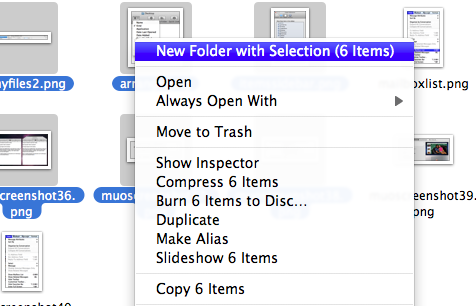
Korzystałem z akcji AppleScript, która robi to samo, ale teraz jest dostępna jako część systemu operacyjnego. Przekonasz się, że ta fajna funkcja nieznacznie zwiększa produktywność podczas porządkowania plików w folderach.
Chociaż w Lion jest wiele zmian interfejsu, Apple pozostawił otwartą opcję dostosowania, aby odzyskać wszystko tak, jak lubisz. Daj nam znać, jakie zmiany wprowadziłeś, aby oswoić Lwa.
W przypadku innych artykułów MUO o Lionie zacznij od następujących postów:
- Przygotowanie do instalacji i instalacja systemu OS X Lew [Prochowiec]
- Jak zainstalować OSX Lew Na dysku zewnętrznym, aby go przetestować [Ma
Bakari jest niezależnym pisarzem i fotografem. Wieloletni użytkownik komputerów Mac, miłośnik muzyki jazzowej i rodzina.

